AmazonビデオやYouTube、ニコ生などブラウザで動画を見る機会が増えてきて、動画を見ながら作業をしたい時でも、動画を再生しているウィンドウを常に最前面で固定できれば、他のウインドウに隠される煩わしさが無くなって快適になります。
任意のウィンドウを常に最前面にするアプリ
どんなアプリケーションでも常に最前面に表示させる事ができるアプリケーション「最前面でポーズ」を試してみました。これで動画を見ながらの作業が快適になります。
ダウンロード
Vectorで公開されているのでこちらからダウンロードするのが安全そう。
最前面でポーズの詳細情報 : Vector ソフトを探す!
Pauseキーで任意のウィンドウを最前面に表示
開発者さんのWebサイト

最前面でポーズ - Pauseキーでウィンドウを最前面に表示
Pauseキーで任意のウィンドウを最前面 (常に手前) に表示できるソフトです。
インストール
インストールするタイプのアプリではないので、ダウンロードしたファイルを解凍して、好きな場所に配置すれば完了です。
使い方
- 解凍したフォルダ内の「pause.exe」を起動する。タスクトレイに常駐する。
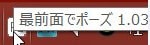
- 手前に表示させておきたいウィンドウをクリックしアクティブにして Pauseキーを押すとメッセージが表示されて常に手前に表示されるようになります。
- 解除するには再度、Pauseキーを押せば解除できます。
キーボードにPauseキーが無い場合
開発者さんの公式ページのトラブル対処法に「Pauseキーがない」という項目があったのでこれを試してみた。
Windowsに備わっている「スクリーン キーボード」という機能を使用する方法
- 「Win(スタート) + R」で「ファイル名を指定して実行」から「osk」と入力する。
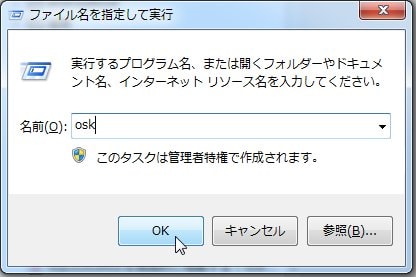
- 「スクリーン キーボード」が表示されるので、これの「Pause」キーをマウスでクリックする。
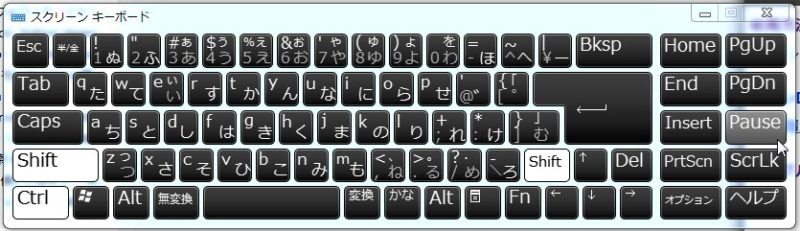
「スクリーン キーボード」を使わず切り替える方法
毎回、「スクリーン キーボード」から切り替えるのでは手間なので、もう少し手間を減らす。私はキーボードはlogicoolのK370を使用していて、これは自分でキーに機能を割り当てる事ができるので、それを利用してPauseキーを割り当てる。
- 作業を始める前に「最前面でポーズ」を一時停止か終了させておく。「スクリーン キーボード」を起動させておく。
- LogiOptionsを起動する。

- 割り当てたいキーを選択する。今回は「fn + page down」に割り当てました。
- キーストロークの割当を選択する。
- 「スクリーン キーボード」の「Pause」キーをマウスでクリックする。
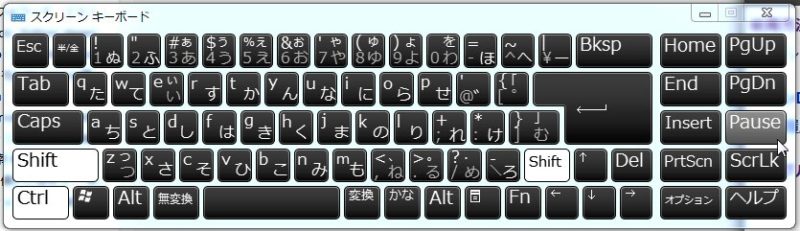
- 「Pause 0x0013」が割当られる。以上で設定完了。
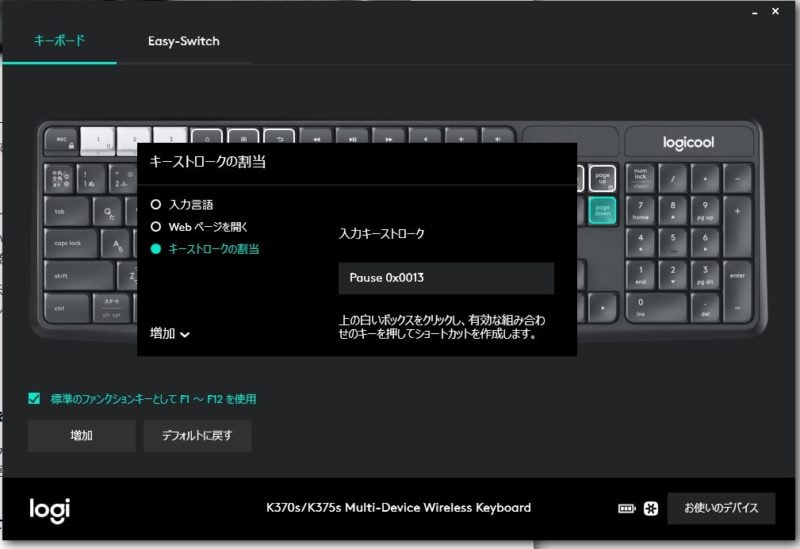
- 「最前面でポーズ」を再度起動し、「fn + page down」で切り替えられるようになります。
まとめ
私は、ハードのキーボードで Pauseキーを割り当てましたが、キーボード以外にもマウスでもキーの割当はできるモノはたくさんありますので、Pauseキーが無くても手段は色々ありそうです。
これで動画を視聴しながらの作業も捗りそうです。
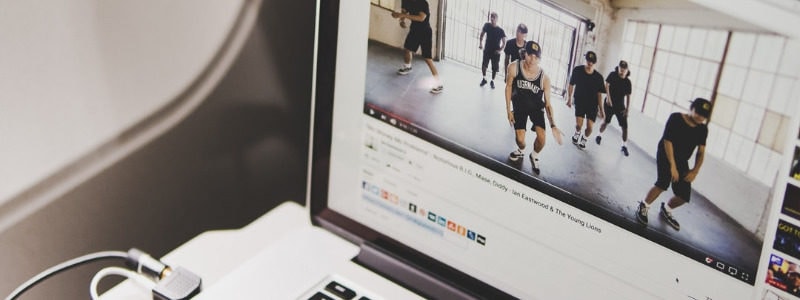

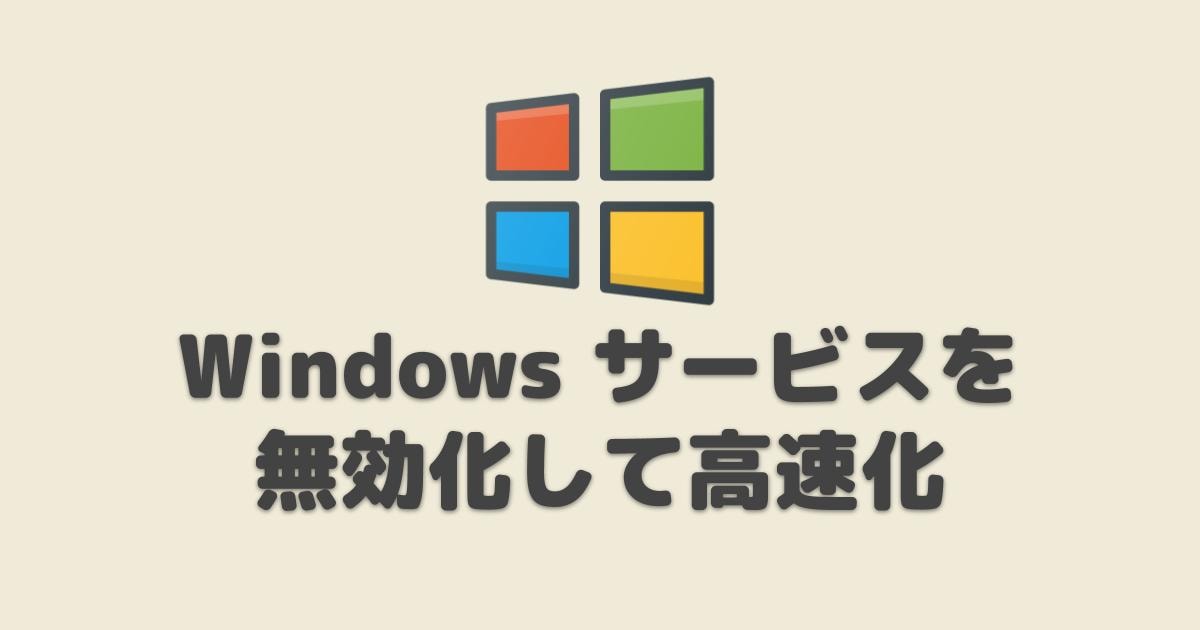
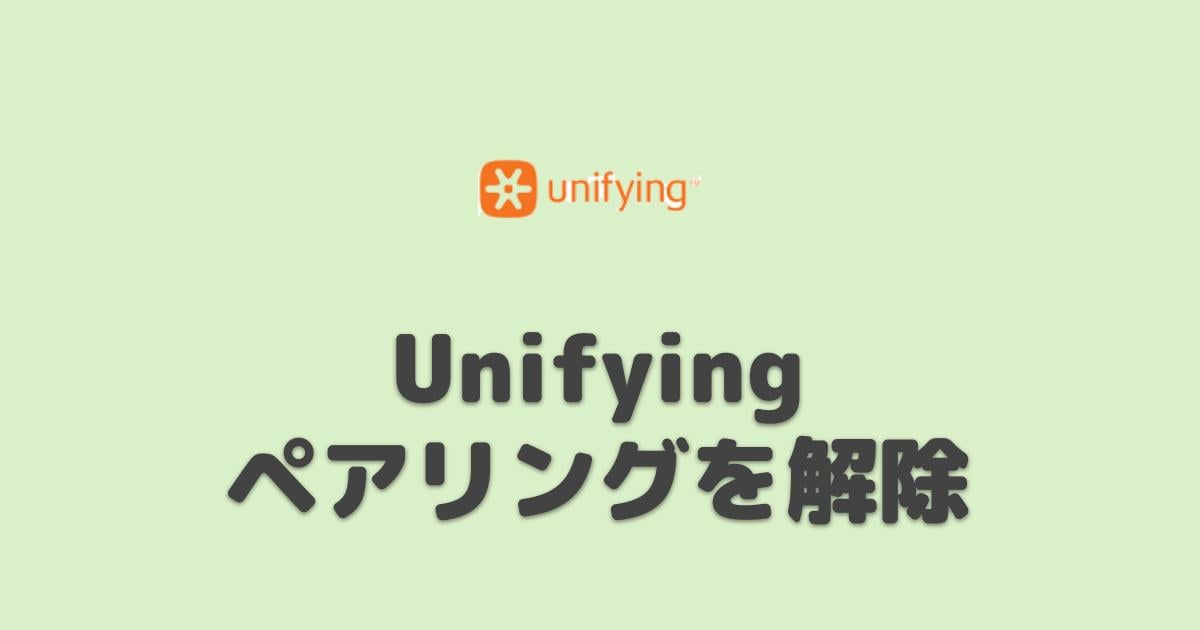
コメント